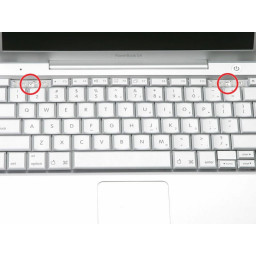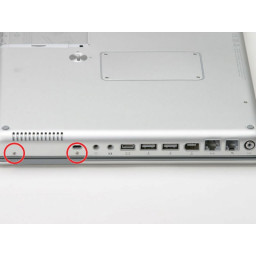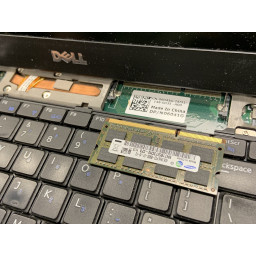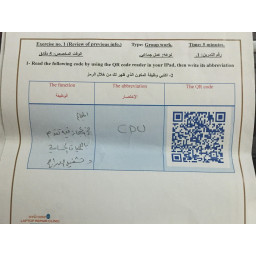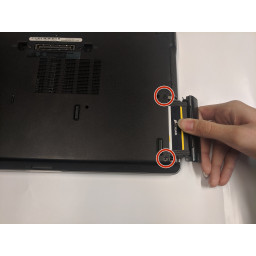Ваша заявка или вопрос будут отправлены 10-ти наиболее подходящим по сферам деятельности сервисным центрам Москвы. Всего в Москве - 5 192 сервисных центра, которые ремонтируют 374 вида техники.
Замена платы PowerBook G4 Aluminium 12 "1-1,5 ГГц RJ-11

- ВКонтакте
- РћРТвЂВВВВВВВВнокласснРСвЂВВВВВВВВРєРСвЂВВВВВВВВ
- Viber
- Skype
- Telegram
Шаг 1
Сдвиньте дверцу памяти в сторону от отсека памяти.
Шаг 2
Это страшно - сделайте глубокий вдох, прежде чем продолжить. Поместите указательный палец под верхний левый угол клавиши и поднимите вверх, пока не услышите щелчок. Затем переместите палец к левому краю ключа и поднимите его, чтобы вытащить ключ.
Вы освобождаете две вкладки слева от ключа от двух небольших отверстий в механизме пластиковых ножниц.
При замене клавиш на клавиатуре поместите ключ прямо над пазом, куда он пойдет, и нажимайте, пока не услышите щелчок клавиши.
Шаг 3
Шаг 4
Шаг 5
Удалите маленький палец EMI под черным винтом.
Шаг 6
Шаг 7
Внешние винты корпуса - aprox. 1/4 в длину
Шаг 8
Шаг 9
Шаг 10
Шаг 11
Шаг 12
Шаг 13
Примечание. Для повторной сборки два винта имеют длинные шейки.
Шаг 14
Шаг 15
Шаг 16
Удалите следующие 14 винтов:
Шесть 2,5 мм Phillips по обе стороны от области клавиатуры.
Пять 4,5 мм Филлипса на левой половине области клавиатуры.
Один шестнадцатеричный шестигранник в верхнем левом углу верхнего регистра (водитель T6 Torx прекрасно с этим справится).
Один 15 мм Филлипс в верхней средней части области клавиатуры.
Один 16,5-миллиметровый шестигранник в верхнем правом углу верхнего регистра (опять же, драйвер T6 Torx будет работать хорошо).
Шаг 17
Шаг 18
Снимите две части фольги на левой стороне области клавиатуры.
Разъемы на концах кабелей надежно прикреплены к разъемам на плате логики. Вытягивание непосредственно за кабель приведет к отделению кабеля от его разъема или от разъема от платы логики.
Аккуратно отсоедините микрофон и кабели питания от платы логики. Используя свои ногти или зубочистку, осторожно вытащите разъемы из их разъемов. Убедитесь, что вы тянете только за разъем, а не за розетку.
Шаг 19
Шаг 20
Есть еще два серых пластиковых зажима, удерживающие левую часть верхнего регистра. Их нелегко отпустить, так как они скрыты от глаз перед разборкой. Они находятся в том же положении, что и два в аккумуляторном отсеке, но на противоположной стороне трекпада. Попробуйте вставить плоский инструмент для подглядывания в отверстия для зажимов и протолкните зажимы внутрь (по направлению к экрану), чтобы они отсоединились и высвободили левую часть верхнего корпуса.
Снимите верхний регистр с компьютера.
Комментарии
Пока еще нет ниодного комментария, оставьте комментарий первым!
Также вас могут заинтересовать
Вам могут помочь


Лаборатория ремонта

Nicom
Не работает ноутбук Apple?
Вызовите мастера или курьера на дом оформив заявку, она будет передана в подходящие мастерские.